华为手机图标自动对齐怎么设置,对于华为手机用户来说,桌面图标的排列和对齐是一项重要的个性化设置,在日常使用中我们经常会发现图标的位置错乱或者不整齐,给使用带来一定的困扰。幸运的是华为手机提供了一种简单而有效的方法来自动对齐桌面图标,让我们的手机界面更加整洁和美观。在本文中我们将向大家介绍华为手机图标自动对齐的设置方法,帮助大家轻松解决这一问题。
华为手机桌面图标自动对齐设置方法
操作方法:
1.首先,大家进入自己的手机桌面,随便一个桌面都可以。
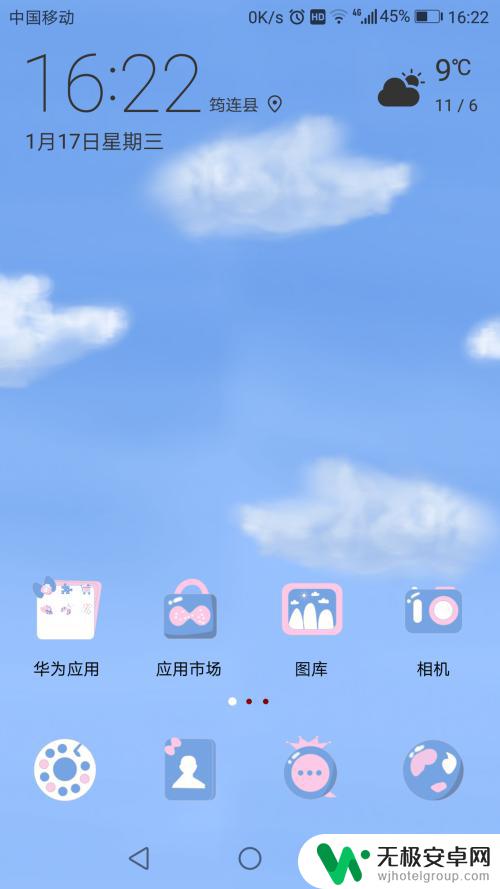
2.然后长按桌面,会出现这样的界面。不过大家不要长按应用了,长按应用就是删除应用了。
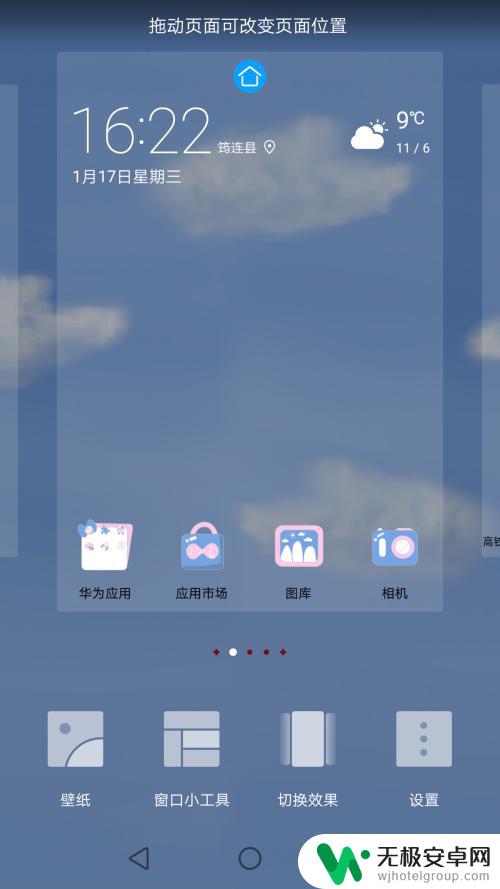
3.接下来,大家就点击设置。
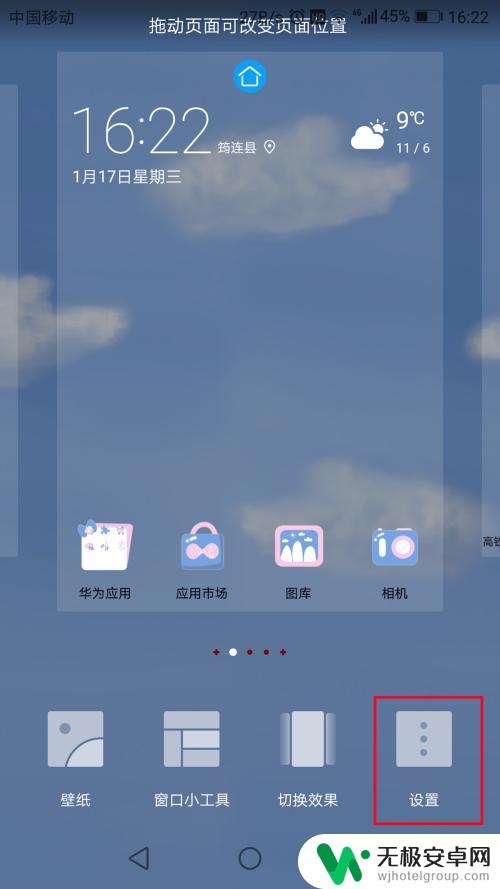
4.然后,如果大家需要自动补齐空位的话,就把这个打开。
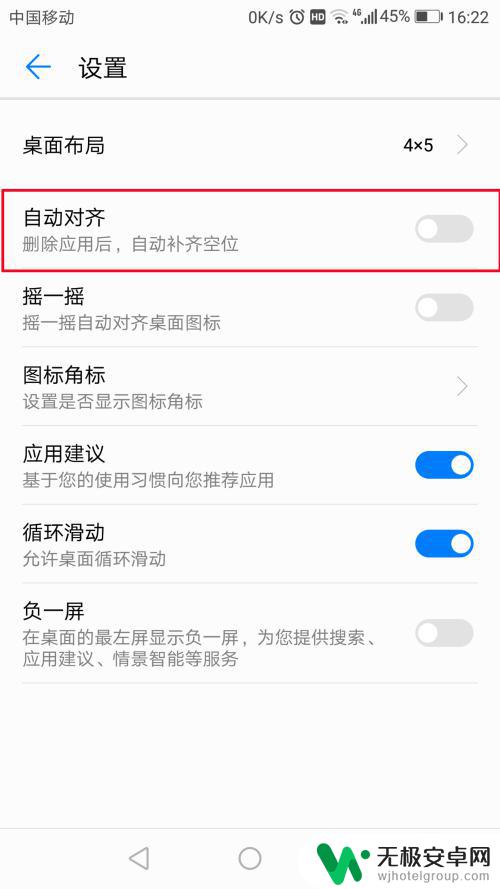
5.如果大家想要自动对齐桌面图标的话,就把摇一摇打开。
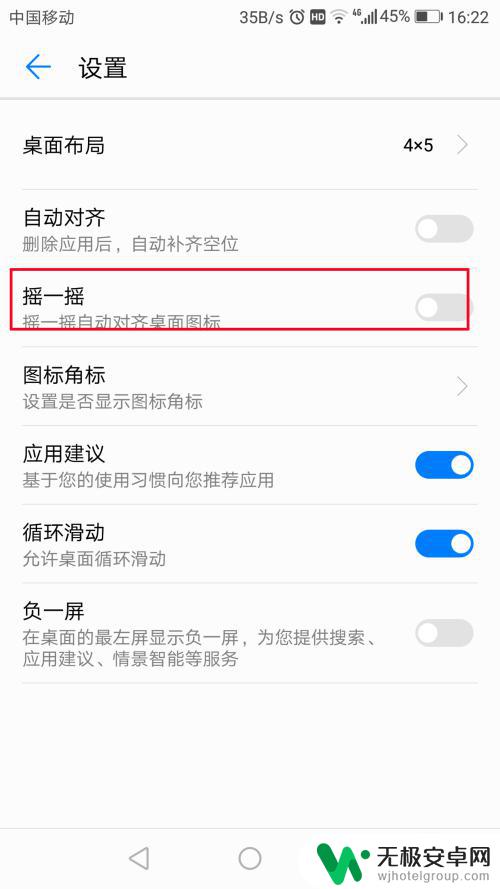
6.当然,上面的都是大家自行选择的。大家也可以看一下下面的这些功能,对于设置自己的桌面还是对大家有帮助的。
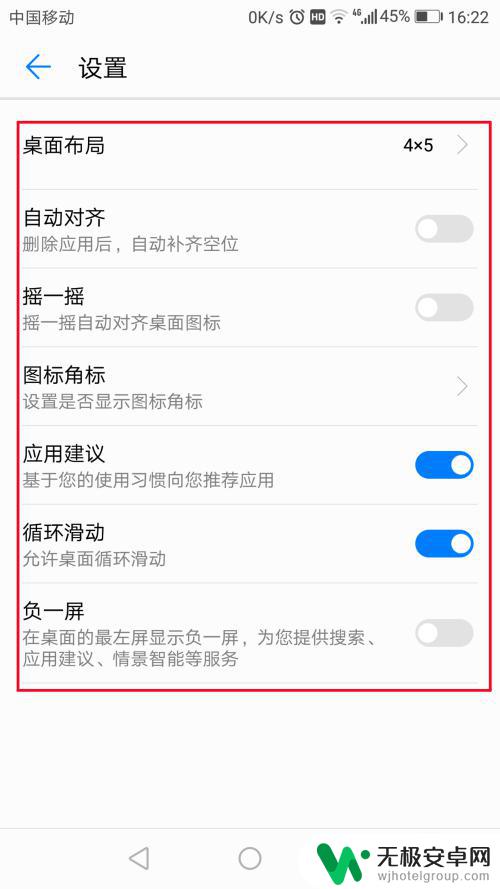
以上是关于如何设置华为手机图标自动对齐的全部内容了,如果有不理解的用户可以按照小编的方法进行操作,希望对大家有所帮助。











